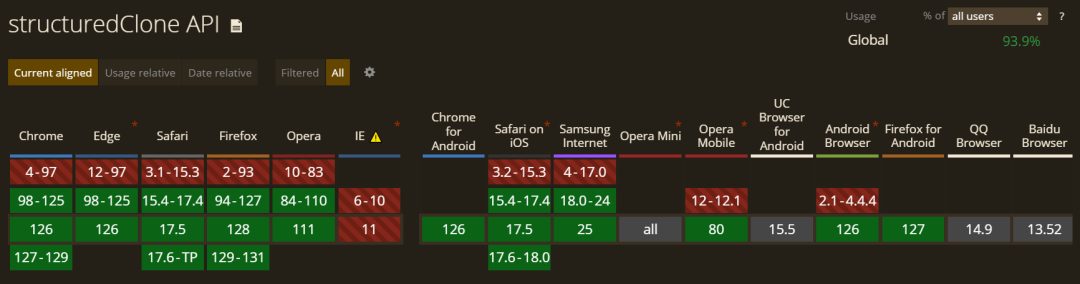目录
TreeSize:免费的磁盘清理与管理神器,解决C盘爆满的燃眉之急
一、TreeSize介绍
二、下载安装TreeSize
2.1、下载地址
2.2、下载步骤
2.3、安装步骤
三、professional版的TreeSize试用
3.1、分析磁盘空间
3.2、显示拓展名统计信息
3.3、显示最大的100个文件
四、总结
作者:watermelo617
涉及领域:Vue、SpingBoot、Docker、LLM、python
-------------------------------------------------------------------------------------------------------------------------
--------------------------温柔地对待温柔的人,包容的三观就是最大的温柔。--------------------------
-------------------------------------------------------------------------------------------------------------------------
TreeSize:免费的磁盘清理与管理神器,解决C盘爆满的燃眉之急
一、TreeSize介绍
假如你买了一台新电脑,随着时间的推移,你注意到电脑启动变慢,程序响应也不如以前迅速,打开“我的电脑”,发现C盘的可用空间已经低于10%。那么不用怀疑,就是因为你的C盘空间爆满导致的系统运行缓慢、应用程序性能下降、电脑启动变慢,严重甚至会导致频繁的系统崩溃或者蓝屏。
可是你并不知道C盘为什么爆满,你平时下载软件都是下载到其他驱动盘,C盘为什么“日渐丰满”呢?你猜到可能与用户数据有关,以及部分软件偷偷将软件数据下载到了C盘,但是不清楚到底是哪些软件比较大,在C盘中使用属性一个一个查看文件夹大小又慢效果又差,根本没有可行性,那要怎么知道病根呢?这时就可以安装一个TreeSize来解决问题。
这是官网的介绍:TreeSize —— Overview and tidy up your storage
The Powerful Graphical Manager For Your Storage Systems
Analyze Data On Any Storage System
Visualize The Usage of Storage Capacities
Organize And Clean Up Storage Systems Efficiently
即:
适用于存储系统的强大图形管理器
- 分析任何存储系统上的数据
- 可视化存储容量的使用情况
- 高效地组织和清理存储系统
TreeSize是一款功能强大的磁盘空间分析和管理工具,它能够帮助用户轻松找出电脑中占用空间最多的文件和程序,从而进行针对性的删除或卸载,以释放磁盘空间。以下是TreeSize的一些主要特点和使用方法:
- 直观显示磁盘使用情况:TreeSize通过多种视图,如饼图、柱状图等,直观地展示磁盘的使用情况,让用户快速了解哪些文件和文件夹占用了大量空间 。
- 详细分析:该工具可以进行深入分析,下钻到所有目录级别,帮助用户了解每个文件夹和文件的具体大小 。
- 查找并删除冗余文件:TreeSize可以查找出冗余文件,帮助用户进行清理,提高磁盘使用效率 。
- 多种排序方式:支持按文件大小、文件类型、创建时间等多种排序方式,方便用户快速定位到占用空间最多的文件 。
- 导出和报表功能:TreeSize提供多种导出选项,可以将结果导出为Excel、HTML或ASCII文件,方便用户进行进一步分析和记录 。
- 操作简单:软件界面简洁,操作方便,无需专业知识即可轻松上手 。
- 支持Shell扩展:TreeSize还支持在资源管理器的“详细信息”视图下显示文件夹的大小,通过简单的设置即可实现 。
- 不同版本:TreeSize有多个版本,包括免费版(TreeSize Free)、专业版(TreeSize Professional)和个人版(TreeSize Personal),其中专业版提供的功能最为全面 。
使用方法也相当简单,用户只需下载并打开TreeSize软件,选择需要扫描的磁盘,软件就会自动分析并展示出该磁盘内各个文件或文件夹的大小。用户可以根据分析结果选择性地删除或卸载不常用的文件和程序,为C盘瘦身 。此外,TreeSize的界面类似浏览器,支持快速多线程操作,并新增了按用户或扩展名分组搜索的功能,以及保存和对照XML文档的功能。
二、下载安装TreeSize
2.1、下载地址
TreeSize——磁盘管理神器:TreeSize - Overview and tidy up your storage | JAM Software
Find Space Hogs with TreeSize Free | JAM Software
2.2、下载步骤
在官网下载,不用梯子。

点击下载free免费版,后面会送你30天的professional和personal版试用。

professional和personal版的TreeSize可以试用30天,不是长期使用的话就点击“try the Pro for Free”,一般情况下看一次然后清理一轮就够用很久了,如果想长期使用就点击下面的“Continue with TreeSize Free”。这里我只需要检查并清理一次,所以我选择了“try the Pro for Free”。

2.3、安装步骤

professional和personal版的TreeSize是收费的,所以安装30天免费的演示版。

选择安装的位置,不要做C盘战士噢。

要试用就试用最贵的,professional比personal贵一倍呢


要创建桌面快捷方式就勾选上面的“创建桌面快捷方式”和“所有用户”。这里我不勾选,将他放到开始菜单就行。


三、professional版的TreeSize试用
3.1、分析磁盘空间


3.2、显示拓展名统计信息

3.3、显示最大的100个文件

四、总结
博客不应该只有代码和解决方案,重点应该在于给出解决方案的同时分享思维模式,只有思维才能可持续地解决问题,只有思维才是真正值得学习和分享的核心要素。如果这篇博客能给您带来一点帮助,麻烦您点个赞支持一下,还可以收藏起来以备不时之需,有疑问和错误欢迎在评论区指出~
更多优质内容,请关注:
JS语法与Vue开发:
分片上传技术全解析:原理、优势与应用(含简单实现源码)
浏览器渲染揭秘:从加载到显示的全过程
Vue 性能革命:揭秘前端优化的终极技巧
属性描述符初探——Vue实现数据劫持的基础
你真的会使用Vue3的onMounted钩子函数吗?Vue3中onMounted的用法详解
最细最有条理解析:事件循环(消息循环)是什么?进程与线程的定义、关系与差异
路由通配符,小小的字符有大大的作用,你真的熟悉吗?
管理数据必备!侦听器watch用法详解
什么是深拷贝?深拷贝和浅拷贝有什么区别
对象数据的读取,看这一篇就够了!
通过array.every()实现数据验证、权限检查和一致性检查,array.some与array.every的区别
通过array.some()实现权限检查、表单验证、库存管理、内容审查和数据处理
通过array.map()实现数据转换、创建派生数组、异步数据流处理、搜索和过滤等需求
通过array.reduce()实现数据汇总、条件筛选和映射、对象属性的扁平化、转换数据格式等
通过array.filter()实现数组的数据筛选、数据清洗和链式调用
多维数组操作,不要再用遍历循环foreach了,来试试数组展平的小妙招!
别再用双层遍历循环来做新旧数组对比,寻找新增元素了!
shpfile转GeoJSON且控制转化精度;如何获取GeoJSON?GeoJson结构详解
Mapbox添加行政区矢量图层、分级设色图层、自定义鼠标悬浮框、添加天地图底图等
Element plus拓展:
通过el-tree自定义渲染网页版工作目录,实现鼠标悬浮显示完整名称等
el-table实现动态数据的实时排序,一篇文章讲清楚elementui的表格排序功能
el-table中如何添加渐变色带、多色色带
优质前端组件库:
极致的灵活度满足工程美学:用Vue Flow绘制一个完美流程图
高效工作流:用Mermaid绘制你的专属流程图